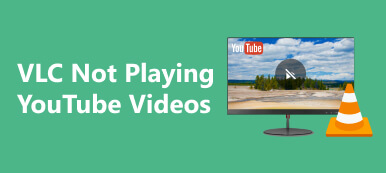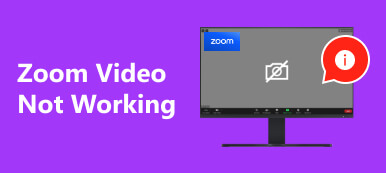Γιατί δεν μπορώ να ανεβάσω ένα βίντεο στο YouTube? Εάν αντιμετωπίσατε αυτό το ενοχλητικό ζήτημα, ο περιεκτικός οδηγός μας είναι εδώ για να σας βοηθήσει. Ανακαλύψτε πολύτιμες πληροφορίες και λύσεις, καλύπτοντας θέματα από την επισκευή σπασμένων βίντεο με ένα ισχυρό εργαλείο έως την αντιμετώπιση προβλημάτων προκλήσεων μεταφόρτωσης από το τηλέφωνό σας. Εξερευνήστε βασικές οδηγίες και συχνές ερωτήσεις του YouTube για να εξασφαλίσετε μια ομαλή εμπειρία μεταφόρτωσης. Ανακαλύψτε απαντήσεις σε κοινά ζητήματα, όπως αποτυχίες μεταφόρτωσης YouTube Shorts και ανησυχίες σχετικά με τη διάρκεια του βίντεο. Ας λύσουμε μαζί το μυστήριο του "γιατί δεν μπορώ να ανεβάσω ένα βίντεο στο YouTube".
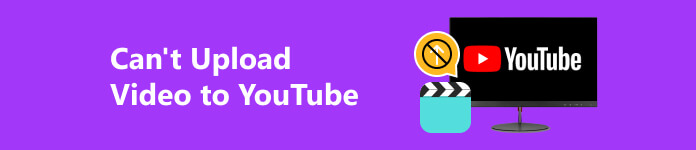
- Μέρος 1. Επισκευή κατεστραμμένου βίντεο για μεταφόρτωση στο YouTube
- Μέρος 2. Δεν είναι δυνατή η μεταφόρτωση βίντεο από το τηλέφωνο στο YouTube
- Μέρος 3. Βασικές οδηγίες του YouTube
- Μέρος 4. Συχνές ερωτήσεις σχετικά με το Δεν είναι δυνατή η μεταφόρτωση βίντεο στο YouTube
Μέρος 1. Επισκευή κατεστραμμένου βίντεο για μεταφόρτωση στο YouTube
Παρουσιάζοντας Apeaksoft Video Fixer – μια ισχυρή λύση αφιερωμένη στην επισκευή σπασμένων βίντεο για απρόσκοπτες μεταφορτώσεις YouTube. Με υποστήριξη για πολλές μορφές βίντεο, αποκαθιστά αποτελεσματικά τις κατεστραμμένες κεφαλίδες, ανακτά κατεστραμμένα καρέ και αντιμετωπίζει προβλήματα ήχου. Αξιοσημείωτη είναι η φιλική προς το χρήστη δυνατότητα προεπισκόπησης, η οποία διασφαλίζει ότι οι δημιουργοί περιεχομένου μπορούν να αξιολογήσουν τις επισκευές πριν αποθηκεύσουν τις αλλαγές. Βελτιστοποιημένο ειδικά για το YouTube, το Apeaksoft Video Fixer αναδεικνύεται ως απαραίτητο εργαλείο, βελτιστοποιώντας τη διαδικασία εύκολης αποθήκευσης και μεταφόρτωσης περιεχομένου βίντεο. Ακολουθήστε τα παρακάτω βήματα για να διορθώσετε το κατεστραμμένο βίντεό σας.
Βήμα 1 Στον υπολογιστή σας, κατεβάστε και εγκαταστήστε το Apeaksoft Video Fixer. Εκκινήστε το λογισμικό για να ξεκινήσει η διαδικασία.
Βήμα 2 Στη συνέχεια, επιλέξτε το κατεστραμμένο βίντεο ή το κλιπ όπου εμφανίστηκε το πρόβλημα κάνοντας κλικ στο + εικονίδιο στην αριστερή πλευρά της οθόνης.
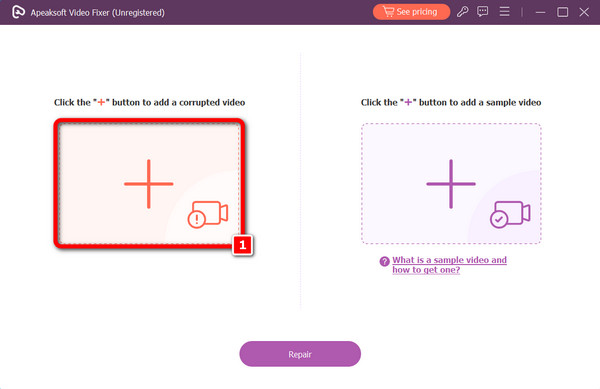
Βήμα 3 Στη συνέχεια, επιλέγοντας το πρόσθετο + σύμβολο στην άλλη πλευρά, μπορείτε να συμπεριλάβετε ένα δείγμα βίντεο που χρησιμεύει ως εγχειρίδιο εργαλείου για τη διόρθωση κατεστραμμένων βίντεο.
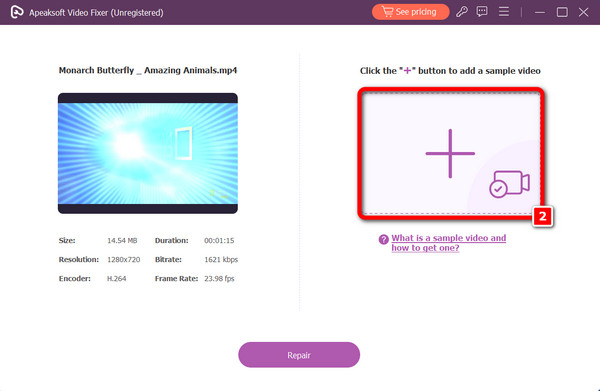
Βήμα 4 Μόλις προστεθούν και τα δύο βίντεο, μπορείτε να κάνετε κλικ στο επισκευή κουμπί για να συνεχίσετε.
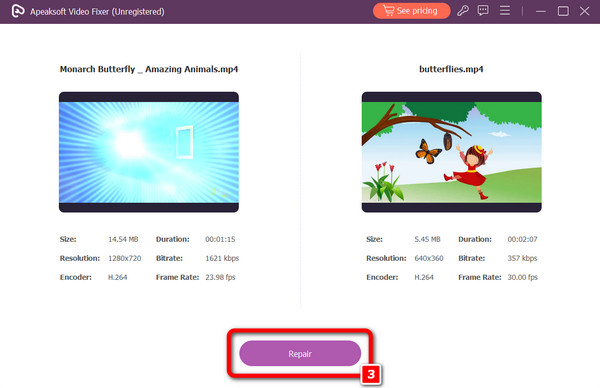
Βήμα 5 Με την ολοκλήρωση της διαδικασίας επισκευής, μπορείτε να επιλέξετε να παρακολουθήσετε το τελικό βίντεο επιλέγοντας το Προβολή κουμπί. Εάν είστε ικανοποιημένοι με το αποτέλεσμα, το βίντεο θα αποθηκευτεί αμέσως στον υπολογιστή σας αφού πατήσετε το Αποθήκευση κουμπί.
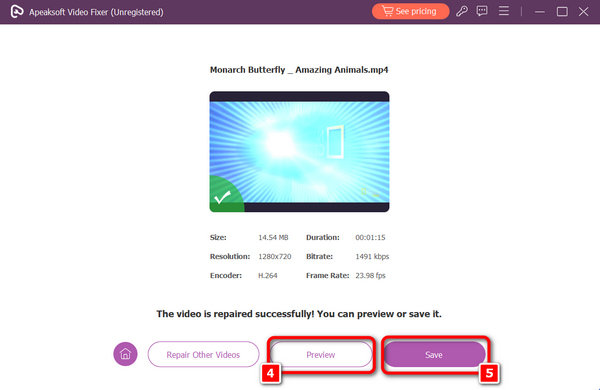
Μέρος 2. Δεν είναι δυνατή η μεταφόρτωση βίντεο από το τηλέφωνο στο YouTube Solutions
Ελέγξτε τη σύνδεση στο Διαδίκτυο: Βεβαιωθείτε ότι το τηλέφωνό σας διαθέτει σταθερή και ισχυρή σύνδεση στο Διαδίκτυο. Χρησιμοποιήστε Wi-Fi αν είναι δυνατόν, καθώς η μεταφόρτωση μεγάλων βίντεο μέσω δεδομένων κινητής τηλεφωνίας μπορεί να είναι αργή ή περιορισμένη.
Ενημέρωση εφαρμογής YouTube: Βεβαιωθείτε ότι έχετε εγκαταστήσει την πιο πρόσφατη εφαρμογή YouTube στο τηλέφωνό σας. Ενημερώστε την εφαρμογή από το Google Play Store για Android ή το App Store για iOS.
Ελέγξτε τη μορφή και το μέγεθος του βίντεο: Βεβαιωθείτε ότι το βίντεό σας είναι σε συμβατή μορφή. Το YouTube υποστηρίζει τυπικές μορφές όπως MP4, MOV, AVI και άλλα, και δεν υπερβαίνει το μέγιστο επιτρεπόμενο μέγεθος και διάρκεια αρχείου.
Εκκαθάριση προσωρινής μνήμης εφαρμογών YouTube (Android): Εάν χρησιμοποιείτε συσκευή Android, μεταβείτε στις Ρυθμίσεις > Εφαρμογές > YouTube > Αποθήκευση και, στη συνέχεια, πατήστε Εκκαθάριση προσωρινής μνήμης. Αυτό μπορεί να βοηθήσει στην επίλυση ζητημάτων που σχετίζονται με δεδομένα προσωρινής αποθήκευσης.
Επανεκκινήστε το τηλέφωνό σας: Μερικές φορές, η απλή επανεκκίνηση του τηλεφώνου σας μπορεί να επιλύσει προσωρινά σφάλματα και προβλήματα. Δοκιμάστε να απενεργοποιήσετε και να ενεργοποιήσετε ξανά το τηλέφωνό σας πριν επιχειρήσετε να ανεβάσετε το βίντεο.
Ελέγξτε την κατάσταση του διακομιστή YouTube: Περιστασιακά, το YouTube μπορεί να αντιμετωπίσει προβλήματα διακομιστή. Μπορείτε να ελέγξετε την τρέχουσα κατάσταση των διακομιστών του YouTube επισκεπτόμενοι έναν ιστότοπο όπως το DownDetector.
Χρησιμοποιήστε την έκδοση Ιστού YouTube: Εάν το πρόβλημα παραμένει με την εφαρμογή για κινητά, δοκιμάστε να χρησιμοποιήσετε την έκδοση web του YouTube μέσω του προγράμματος περιήγησης για κινητά. Ανοίξτε το πρόγραμμα περιήγησής σας, μεταβείτε στο YouTube και δοκιμάστε να ανεβάσετε το βίντεο από εκεί.
Εκχώρηση απαραίτητων αδειών: Βεβαιωθείτε ότι η εφαρμογή YouTube έχει τα απαραίτητα δικαιώματα για πρόσβαση στην κάμερα, τον αποθηκευτικό χώρο και το μικρόφωνό σας. Μεταβείτε στις ρυθμίσεις του τηλεφώνου σας, βρείτε την εφαρμογή YouTube και ελέγξτε τις άδειές της.
Ελευθερώστε αποθηκευτικό χώρο: Βεβαιωθείτε ότι το τηλέφωνό σας έχει αρκετό χώρο αποθήκευσης για να χωρέσει το αρχείο βίντεο. Αφαιρέστε τα ανεπιθύμητα αρχεία ή μετακινήστε τα σε εξωτερικό χώρο αποθήκευσης.
Έλεγχος για διενέξεις εφαρμογών: Εάν έχετε πολλές εφαρμογές που εκτελούνται στο παρασκήνιο, μπορεί να υπάρχει διένεξη με την εφαρμογή YouTube. Δοκιμάστε να κλείσετε άλλες εφαρμογές πριν ανεβάσετε το βίντεο.
Μέρος 3. Βασικές οδηγίες του YouTube
Μήκος βίντεο: Το YouTube επιτρέπει μέγιστη διάρκεια βίντεο 12 ωρών, διασφαλίζοντας τη συμμόρφωση του περιεχομένου με τις οδηγίες του.
Κωδικοποιητής βίντεο: Το YouTube υποστηρίζει μια μεγάλη γκάμα κωδικοποιητών βίντεο, εξασφαλίζοντας συμβατότητα και ευελιξία για τους δημιουργούς. Αξιοσημείωτοι κωδικοποιητές περιλαμβάνουν το H.264, γνωστό για την αποτελεσματικότητά του. VP9, που προσφέρει συμπίεση υψηλής ποιότητας. και AV1, μια σύγχρονη επιλογή ανοιχτού κώδικα.
Ανάλυση βίντεο: Για βέλτιστη ποιότητα βίντεο 1080p στο YouTube, η προτεινόμενη ανάλυση είναι 1920 × 1080 pixel. Αυτό εξασφαλίζει σαφήνεια και τυπική μορφή για τους θεατές σε διάφορες συσκευές και πλατφόρμες.
Bitrate: Για βίντεο 1080p στο YouTube, συνιστάται η χρήση bitrate που κυμαίνεται από 5,000 έως 10,000 kbps. Αυτό το εύρος ρυθμού bit επιτυγχάνει μια ισορροπία μεταξύ της διατήρησης της ποιότητας βίντεο και της διασφάλισης αποτελεσματικής ροής σε διάφορες συνδέσεις στο διαδίκτυο.
Όριο περιεχομένου: Το περιεχόμενο που ανεβάζεται στο YouTube πρέπει να ευθυγραμμίζεται με τις οδηγίες κοινότητας και τις πολιτικές πνευματικών δικαιωμάτων της πλατφόρμας. Αυτό διασφαλίζει ένα ασφαλές και σεβαστό περιβάλλον χρήστη και προστατεύει τα δικαιώματα πνευματικής ιδιοκτησίας, ενθαρρύνοντας μια θετική και συμμορφούμενη κοινότητα.
Μέρος 4. Συχνές ερωτήσεις σχετικά με το Δεν είναι δυνατή η μεταφόρτωση βίντεο στο YouTube
Μπορείτε να ανεβάσετε ένα μεγάλο βίντεο στο YouTube για κινητά;
Ναι, μπορείτε να ανεβάσετε ένα μεγάλο βίντεο στο YouTube χρησιμοποιώντας την εφαρμογή για κινητά. Βεβαιωθείτε ότι ο λογαριασμός σας είναι επαληθευμένος και χρησιμοποιήστε την εφαρμογή YouTube για κινητά για να ανεβάσετε βίντεο. Μπορείς επεξεργαστείτε τις λεπτομέρειες του βίντεο YouTube, όπως τίτλος και περιγραφή.
Γιατί αποτυγχάνει η μεταφόρτωση του YouTube Shorts;
Η μεταφόρτωση του YouTube Shorts ενδέχεται να αποτύχει για διάφορους λόγους, όπως μη υποστηριζόμενες μορφές αρχείων, διάρκεια βίντεο που υπερβαίνει το όριο Shorts, κακή σύνδεση στο διαδίκτυο ή τεχνικά ζητήματα. Βεβαιωθείτε ότι το βίντεό σας πληροί τα κριτήρια Shorts, χρησιμοποιήστε μια σταθερή σύνδεση και δοκιμάστε ξανά τη μεταφόρτωση.
Υπάρχει ημερήσιο όριο μεταφόρτωσης στο YouTube;
Το YouTube δεν έχει ημερήσιο όριο μεταφόρτωσης για τακτικούς χρήστες. Ωστόσο, οι χρήστες ενδέχεται να αντιμετωπίσουν όρια ή περιορισμούς βάσει παραγόντων όπως η κατάσταση επαλήθευσης λογαριασμού ή οι πολιτικές του YouTube, οι οποίοι μπορεί να αλλάξουν με την πάροδο του χρόνου.
Πώς φτιάχνετε μια παρουσίαση στο YouTube;
Προς την κάντε μια παρουσίαση στο YouTube, ανεβάστε εικόνες στο YouTube Studio, κανονίστε την παραγγελία τους, ορίστε τις διάρκειες και προσθέστε μεταβάσεις. Προαιρετικά, συμπεριλάβετε μουσική υπόκρουση. Ή, χρησιμοποιήστε εξωτερικό λογισμικό, όπως το Apeaksoft Slideshow Maker ή το Adobe Premiere, για να δημιουργήσετε μια παρουσίαση.
Πόσος χρόνος χρειάζεται για τη μεταφόρτωση στο YouTube;
Η διάρκεια για τη μεταφόρτωση ενός βίντεο στο YouTube ποικίλλει ανάλογα με παράγοντες όπως το μέγεθος του αρχείου, η ταχύτητα Διαδικτύου και η ανάλυση βίντεο. Συνήθως, οι μεταφορτώσεις μπορεί να κυμαίνονται από λίγα λεπτά για μικρότερα αρχεία με γρήγορο Διαδίκτυο έως ώρες για μεγαλύτερα αρχεία ή πιο αργές συνδέσεις.
Συμπέρασμα
Εν κατακλείδι, ο οδηγός μας παρέχει μια ολοκληρωμένη εργαλειοθήκη για την πλοήγηση σε αυτά τα ζητήματα, είτε αντιμετωπίζετε γιατί τα βίντεο YouTube αργούν να ανέβουν, σπασμένα βίντεο ή αντιμετωπίζετε προκλήσεις μεταφόρτωσης στο YouTube. Από τη χρήση ενός ισχυρού εργαλείου επισκευής βίντεο για την αντιμετώπιση κοινών εμποδίων μεταφόρτωσης, αποκτήστε τη δυνατότητα να βελτιώσετε την εμπειρία σας στο YouTube. Καλό ανέβασμα!



 Αποκατάσταση στοιχείων iPhone
Αποκατάσταση στοιχείων iPhone Αποκατάσταση συστήματος iOS
Αποκατάσταση συστήματος iOS Δημιουργία αντιγράφων ασφαλείας και επαναφορά δεδομένων iOS
Δημιουργία αντιγράφων ασφαλείας και επαναφορά δεδομένων iOS iOS οθόνη εγγραφής
iOS οθόνη εγγραφής MobieTrans
MobieTrans Μεταφορά iPhone
Μεταφορά iPhone iPhone Γόμα
iPhone Γόμα Μεταφορά μέσω WhatsApp
Μεταφορά μέσω WhatsApp Ξεκλείδωμα iOS
Ξεκλείδωμα iOS Δωρεάν μετατροπέας HEIC
Δωρεάν μετατροπέας HEIC Αλλαγή τοποθεσίας iPhone
Αλλαγή τοποθεσίας iPhone Android Ανάκτηση Δεδομένων
Android Ανάκτηση Δεδομένων Διακεκομμένη εξαγωγή δεδομένων Android
Διακεκομμένη εξαγωγή δεδομένων Android Android Data Backup & Restore
Android Data Backup & Restore Μεταφορά τηλεφώνου
Μεταφορά τηλεφώνου Ανάκτηση δεδομένων
Ανάκτηση δεδομένων Blu-ray Player
Blu-ray Player Mac Καθαριστικό
Mac Καθαριστικό DVD Creator
DVD Creator Μετατροπέας PDF Ultimate
Μετατροπέας PDF Ultimate Επαναφορά κωδικού πρόσβασης των Windows
Επαναφορά κωδικού πρόσβασης των Windows Καθρέφτης τηλεφώνου
Καθρέφτης τηλεφώνου Video Converter Ultimate
Video Converter Ultimate Πρόγραμμα επεξεργασίας βίντεο
Πρόγραμμα επεξεργασίας βίντεο Εγγραφή οθόνης
Εγγραφή οθόνης PPT σε μετατροπέα βίντεο
PPT σε μετατροπέα βίντεο Συσκευή προβολής διαφανειών
Συσκευή προβολής διαφανειών Δωρεάν μετατροπέα βίντεο
Δωρεάν μετατροπέα βίντεο Δωρεάν οθόνη εγγραφής
Δωρεάν οθόνη εγγραφής Δωρεάν μετατροπέας HEIC
Δωρεάν μετατροπέας HEIC Δωρεάν συμπιεστής βίντεο
Δωρεάν συμπιεστής βίντεο Δωρεάν συμπιεστής PDF
Δωρεάν συμπιεστής PDF Δωρεάν μετατροπέας ήχου
Δωρεάν μετατροπέας ήχου Δωρεάν συσκευή εγγραφής ήχου
Δωρεάν συσκευή εγγραφής ήχου Ελεύθερος σύνδεσμος βίντεο
Ελεύθερος σύνδεσμος βίντεο Δωρεάν συμπιεστής εικόνας
Δωρεάν συμπιεστής εικόνας Δωρεάν γόμα φόντου
Δωρεάν γόμα φόντου Δωρεάν εικόνα Upscaler
Δωρεάν εικόνα Upscaler Δωρεάν αφαίρεση υδατογραφήματος
Δωρεάν αφαίρεση υδατογραφήματος Κλείδωμα οθόνης iPhone
Κλείδωμα οθόνης iPhone Παιχνίδι Cube παζλ
Παιχνίδι Cube παζλ